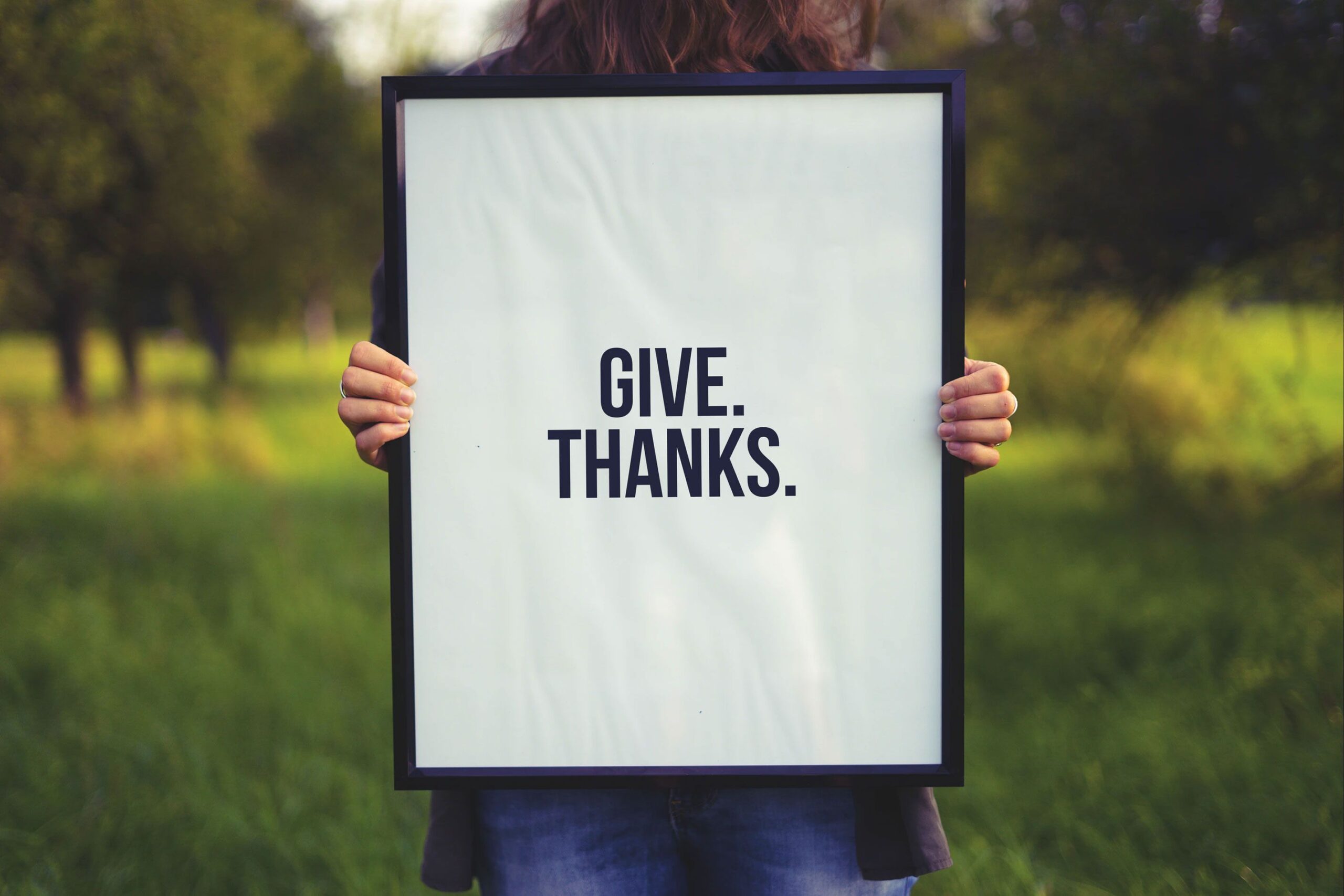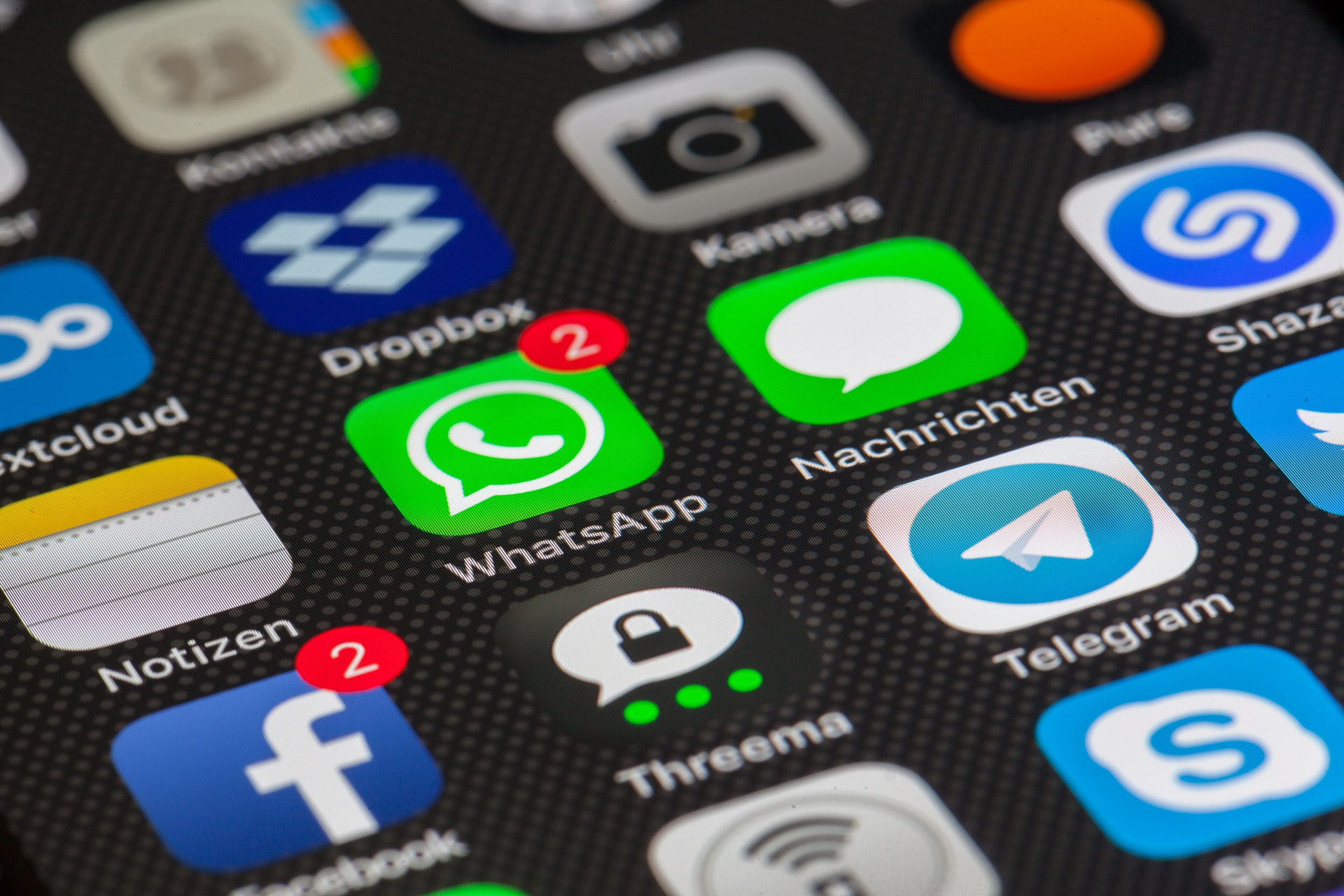フロントエンドアプリケーションフレームワークである
Angular(Ionic)で非同期通信を実装する方法をサンプルアプリとして紹介します。動作確認用にPythonで作成したバックエンドコード付きです。
Angularの場合、非同期通信を実装するにはHttpClientModuleをapp.module.tsに追加して、tsファイルで呼び出して使うだけです。AngularはReactと異なりフルスタックなので、この辺の安心感はReactにはるかに勝ると思います。
Angular公式サイトの説明
ソースコードの素性
ソースコードの素性ですが、Ionic(Aunglar)のblankアプリから実装しました。なお、バックエンドのサンプルコードも作成しましたが、こちらはPythonのFlaskを使っています。Flaskでホスティングした http;//127.0.0.1:5000 のURLを叩いてデータを取ってくるアプリです。
GitHubにコードあげたのでそのまま動作確認できると思います。
環境
フロントエンド
Angular CLI: 10.0.5
Ionic CLI : 6.10.0
Node: 12.18.0
バックエンド
Python 3.7.3
Flask 1.1.2
Flask-Cors 3.0.9
コード
app.module.ts
app.module.tsに
import { HttpClientModule } from ‘@angular/common/http’;
を追加します。importするのも忘れずに
import { NgModule } from '@angular/core';
import { BrowserModule } from '@angular/platform-browser';
import { RouteReuseStrategy } from '@angular/router';
import { HttpClientModule } from '@angular/common/http';
import { IonicModule, IonicRouteStrategy } from '@ionic/angular';
import { SplashScreen } from '@ionic-native/splash-screen/ngx';
import { StatusBar } from '@ionic-native/status-bar/ngx';
import { AppComponent } from './app.component';
import { AppRoutingModule } from './app-routing.module';
@NgModule({
declarations: [AppComponent],
entryComponents: [],
imports: [BrowserModule,HttpClientModule, IonicModule.forRoot(), AppRoutingModule],
providers: [
StatusBar,
SplashScreen,
{ provide: RouteReuseStrategy, useClass: IonicRouteStrategy }
],
bootstrap: [AppComponent]
})
export class AppModule {}
Ionicの場合、moduleファイルが複数あるけど、app.module.tsにだけ書いておけば問題ないです。
home.page.ts
こちらには
import { HttpClient } from ‘@angular/common/http’;
import { DomSanitizer } from ‘@angular/platform-browser’;
の2つを追加します。あとは処理を書くだけです。
import { Component } from '@angular/core';
import { HttpClient } from '@angular/common/http';
import { DomSanitizer } from '@angular/platform-browser';
@Component({
selector: 'app-home',
templateUrl: 'home.page.html',
styleUrls: ['home.page.scss'],
})
export class HomePage {
unsafeImageUrl:any;
imageUrl:any;
constructor(
private http: HttpClient,
private sanitizer:DomSanitizer)
{
this.hello();
}
hello(){
this.http.get('http://127.0.0.1:5000',{responseType:'blob'})
.subscribe(
(res:any) => {
console.log(res);
this.unsafeImageUrl = URL.createObjectURL(res);
this.imageUrl = this.sanitizer.bypassSecurityTrustUrl(this.unsafeImageUrl);
})
}
}
home.page.html
htmlは
![]()
を追加するだけです。
<ion-header [translucent]="true">
<ion-toolbar>
<ion-title>
Blank
</ion-title>
</ion-toolbar>
</ion-header>
<ion-content [fullscreen]="true">
<ion-header collapse="condense">
<ion-toolbar>
<ion-title size="large">Blank</ion-title>
</ion-toolbar>
</ion-header>
<div id="container">
<img [src]=imageUrl>
<strong>Ready to create an app?</strong>
<p>Start with Ionic <a target="_blank" rel="noopener noreferrer" href="https://ionicframework.com/docs/components">UI Components</a></p>
</div>
</ion-content>
これでOK.anyを指定してしまっていますので書き方知っていたら教えてください。
バックエンド
バックエンドはこちら
# -*- coding: utf-8 -*-
import io
import numpy as np
import matplotlib
matplotlib.use('Agg')
import matplotlib.pyplot as plt
from flask import Flask, send_file
from flask_cors import CORS
import json
app = Flask(__name__)
CORS(app)
@app.route('/',methods=["GET","POST"])
def hello():
image = io.BytesIO()
x = np.linspace(0, 10)
y = np.sin(x)
plt.plot(x, y)
plt.savefig(image, format='png')
image.seek(0)
return send_file(image,
attachment_filename="image.png",
as_attachment=True)
if __name__ == "__main__":
app.run(host='127.0.0.1',debug=True)